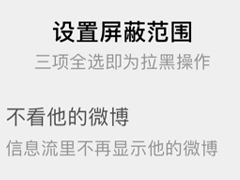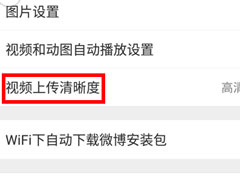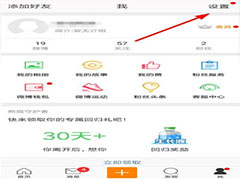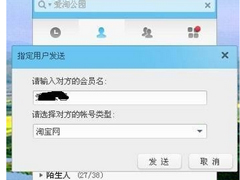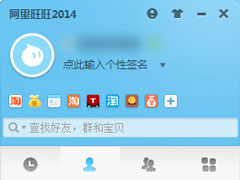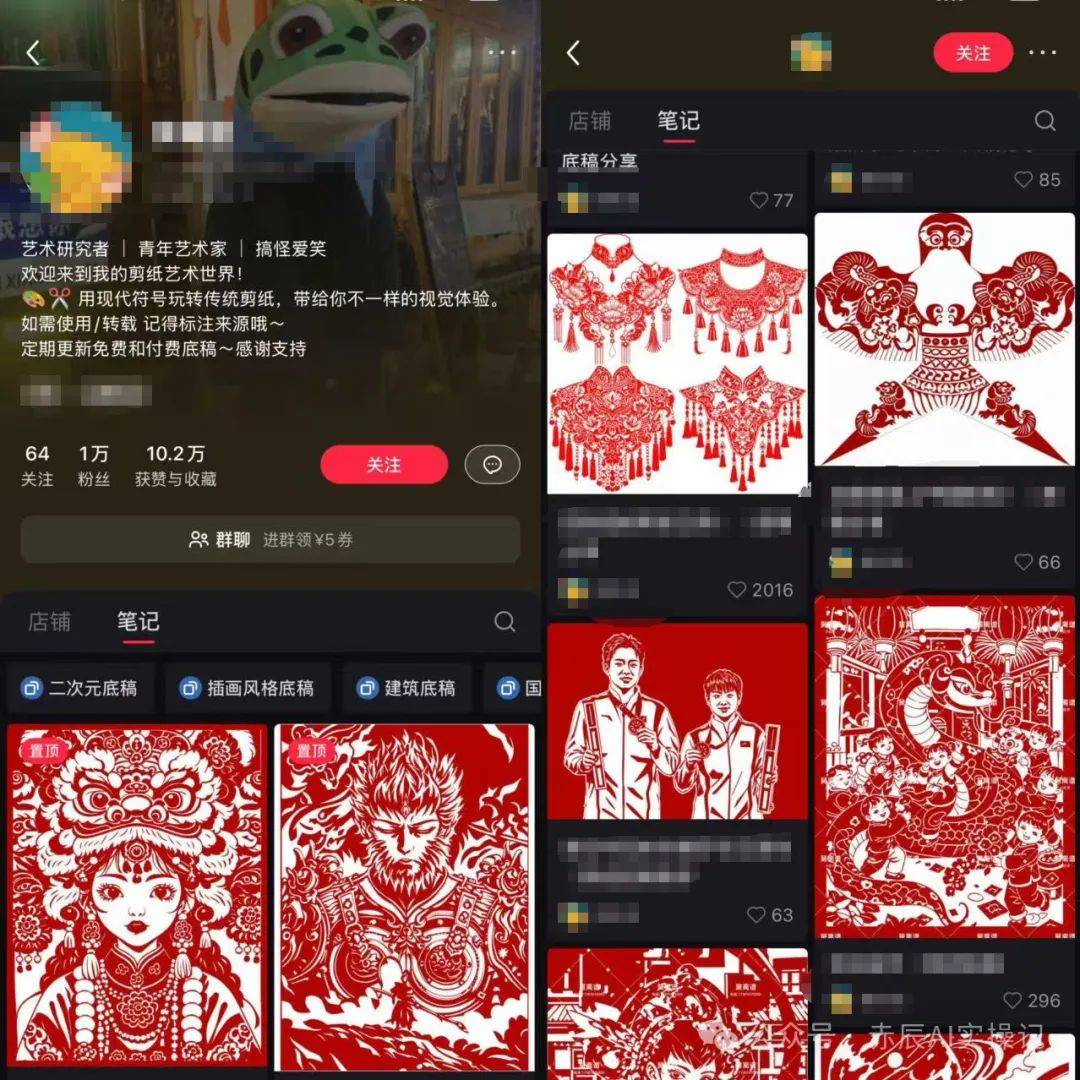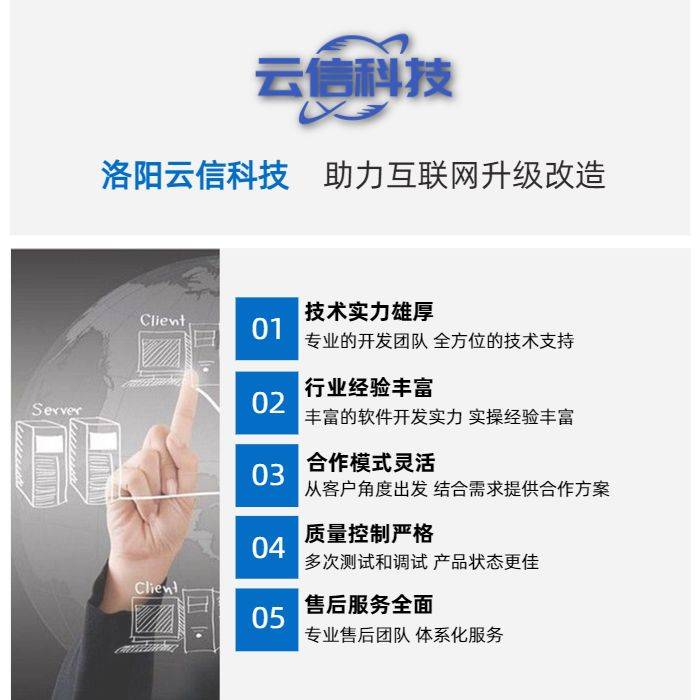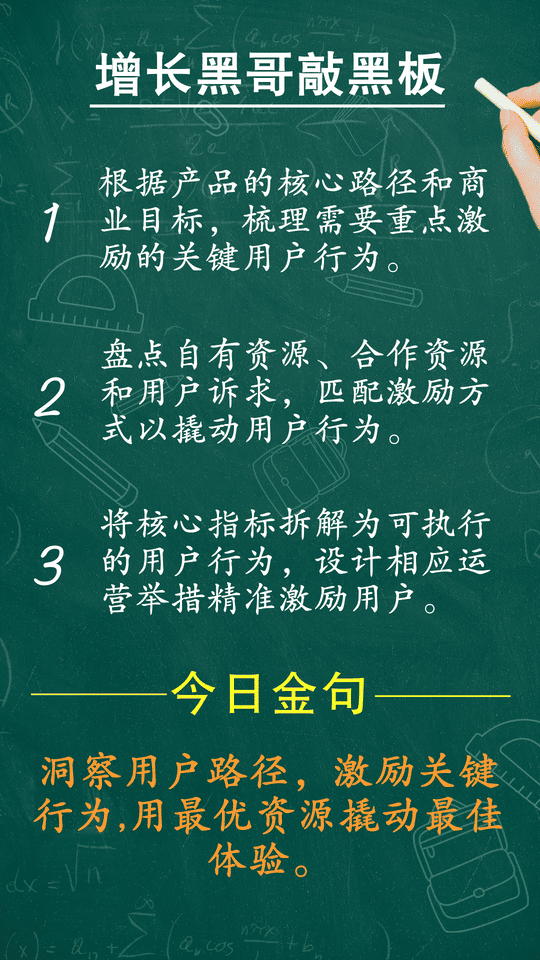id停用怎么解除,一起来了解一下apple id停用怎么解除吧。
1、打开Safari浏览器,点击苹果中国,左上角两横,技术支持

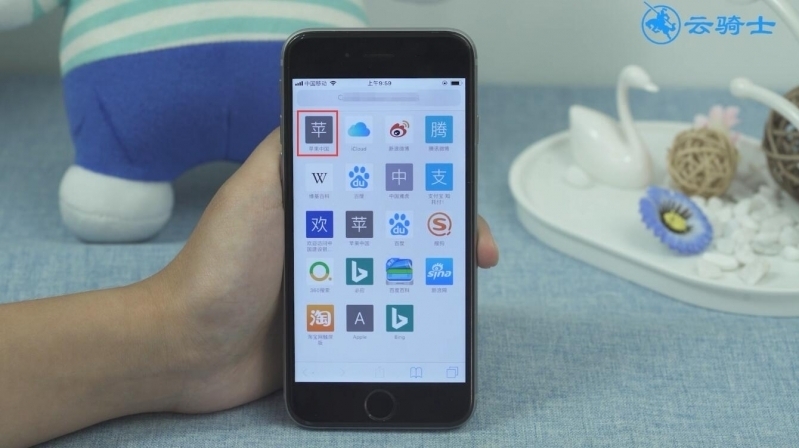
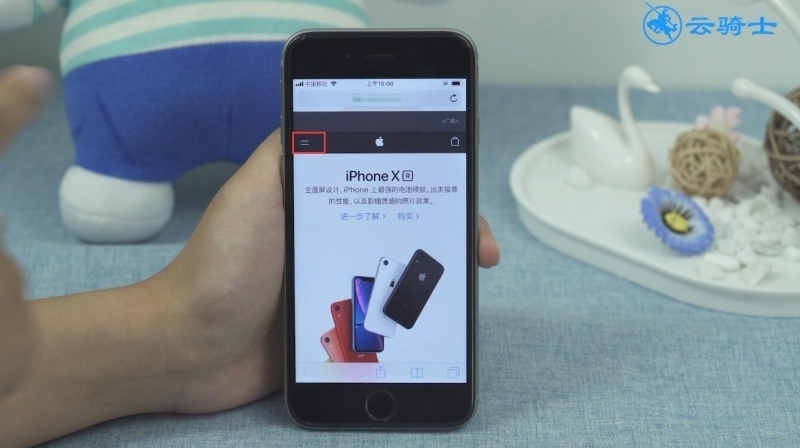
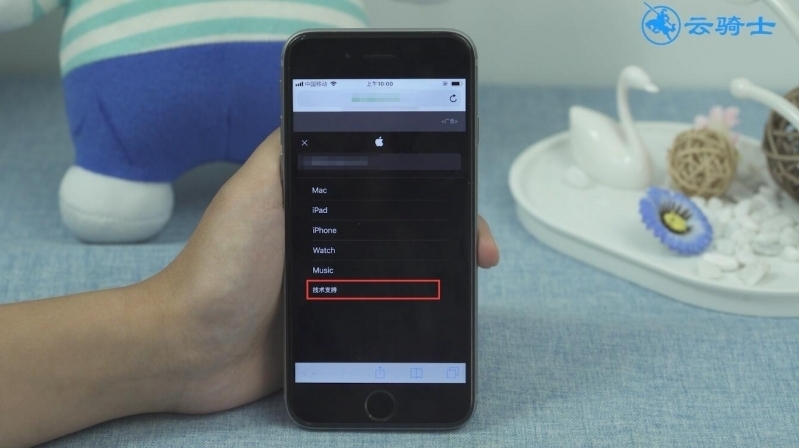
2、选择Apple ID 找到获得支持并点击,已停用Apple ID
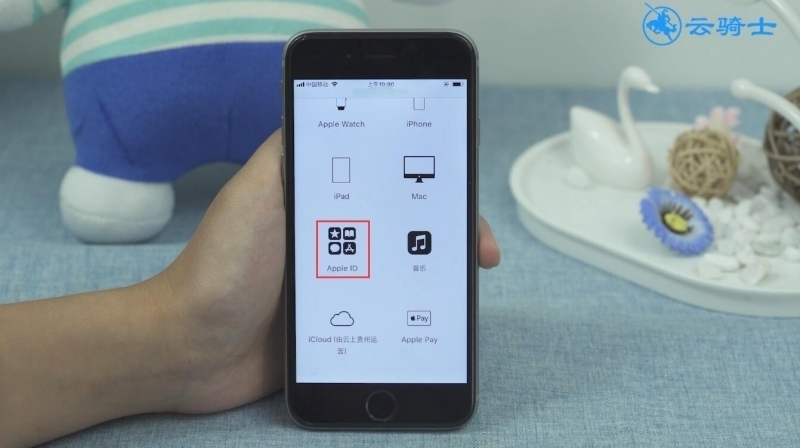
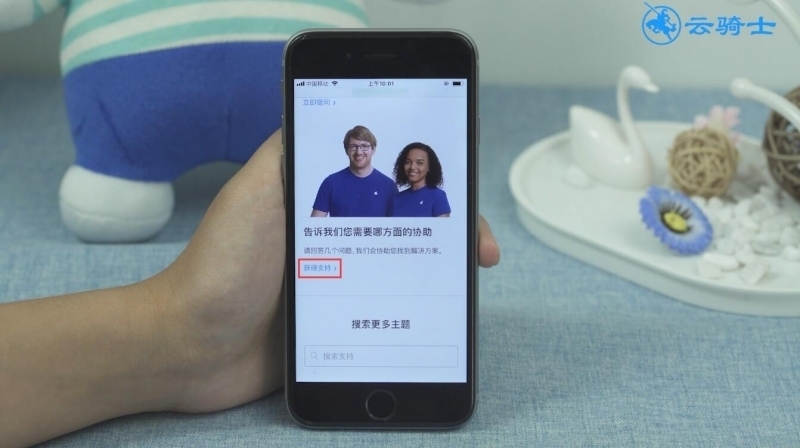
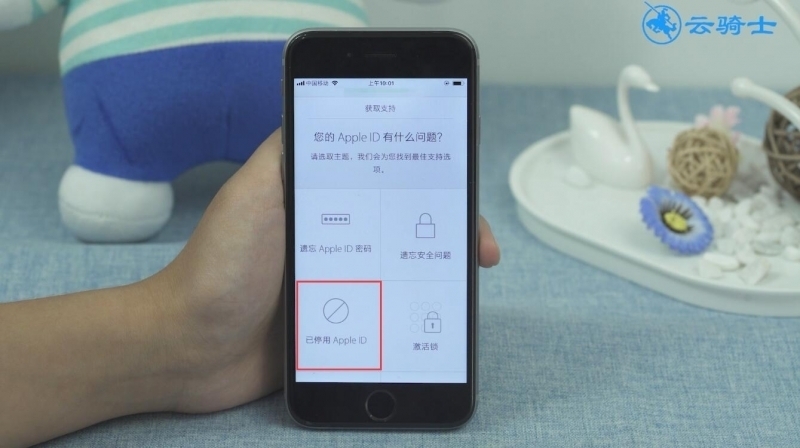
3、“处于安全原因Apple ID已被停用”警告
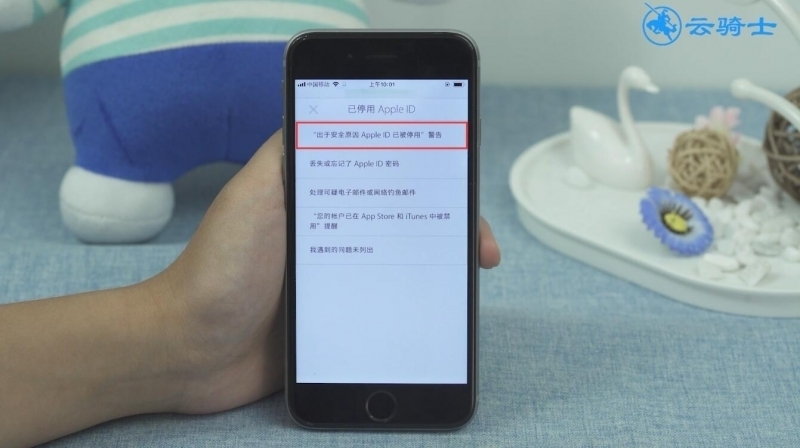
4、可以看到有三种解锁方式,这里以解锁您的账户为例
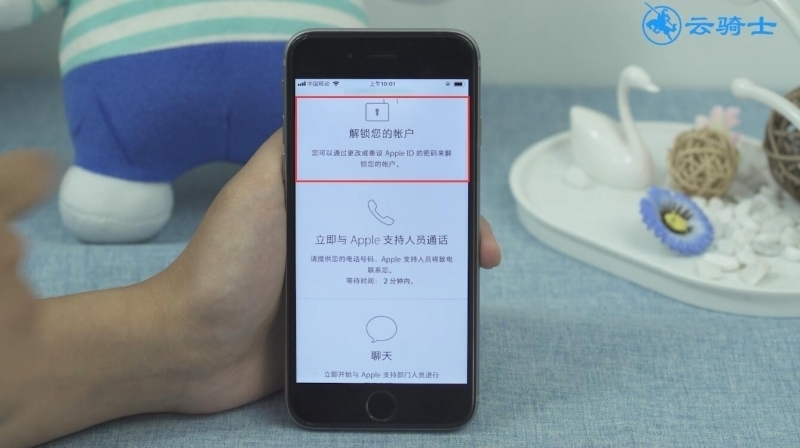
5、输入被停用的Apple ID账号,点击继续,重设密码,继续
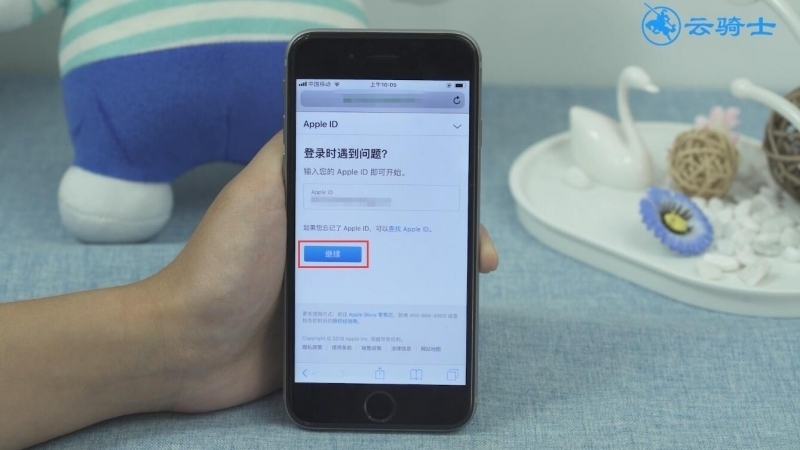
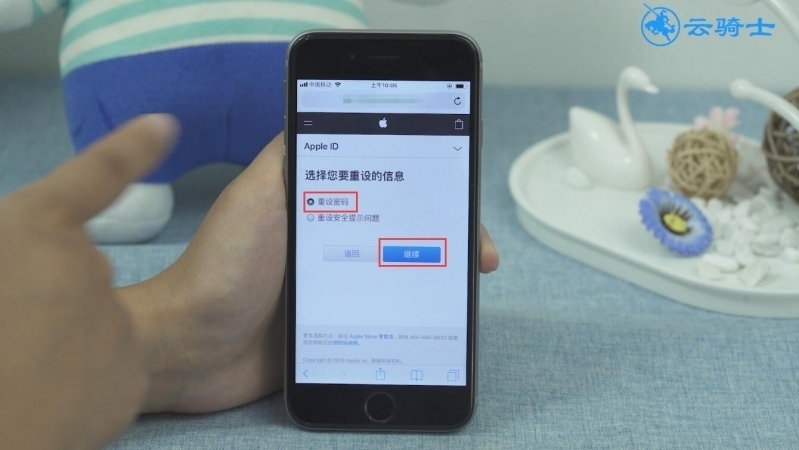
6、这里选择获取电子邮件,点击继续
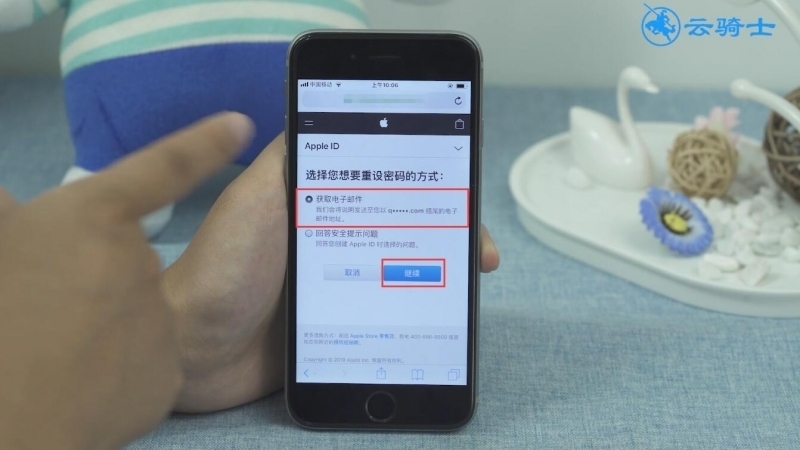
7、完成后,打开qq,进入qq邮箱,打开Apple发送的邮件
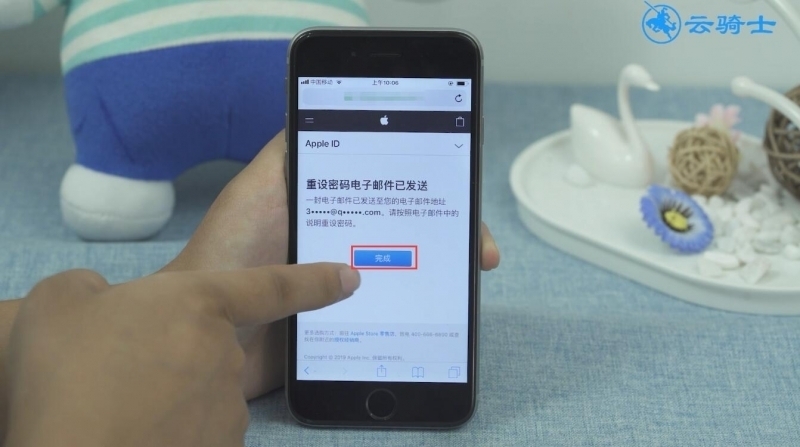
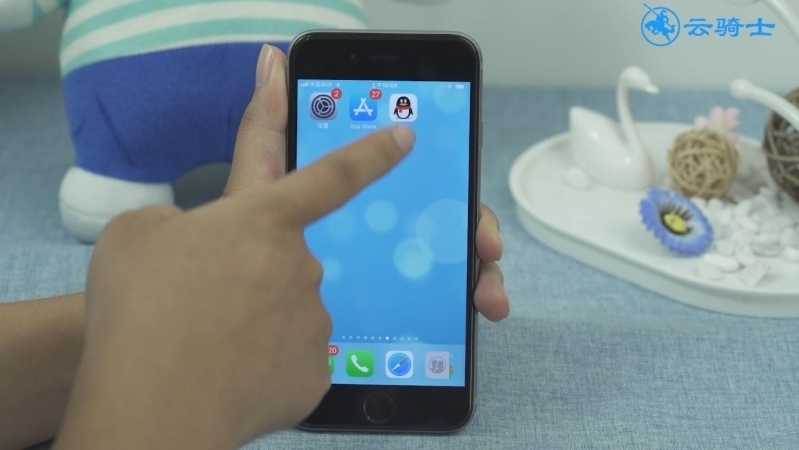
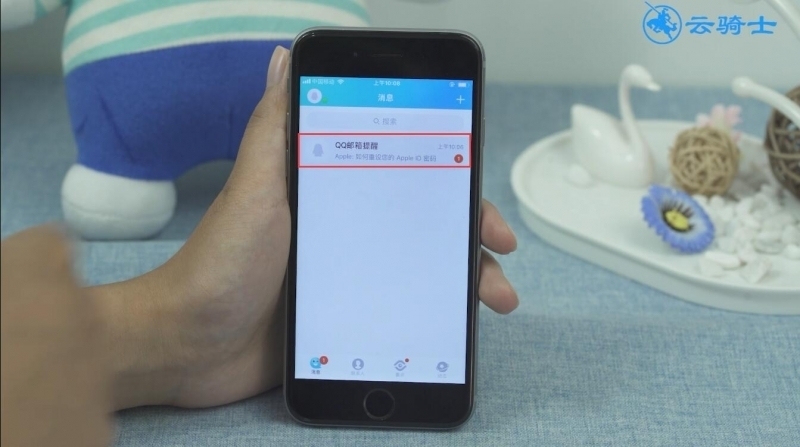

8、点击立即重设,输入新密码和确认密码,最后点击重设密码即可
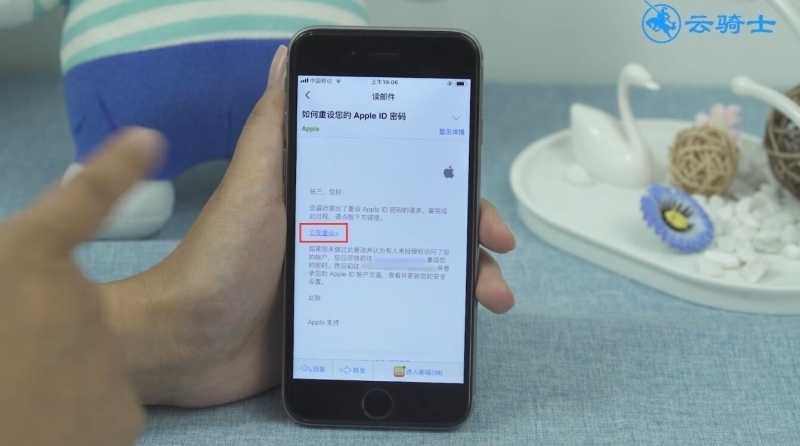
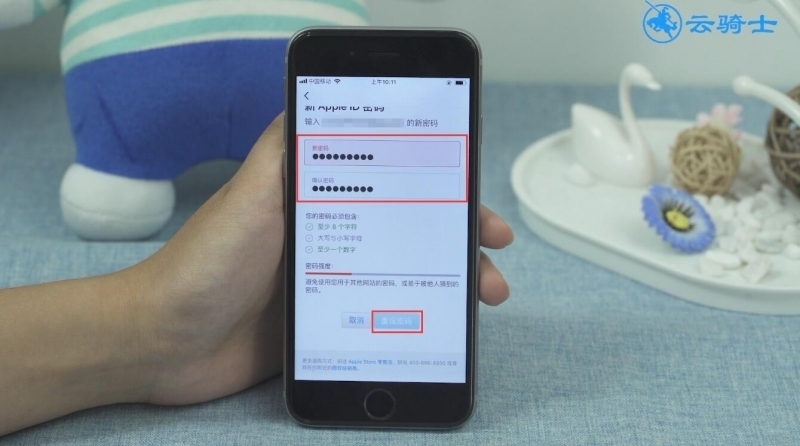
以上就是苹果id停用怎么解除的内容了,希望对各位有所帮助。